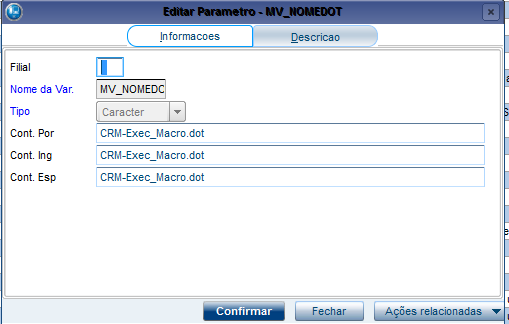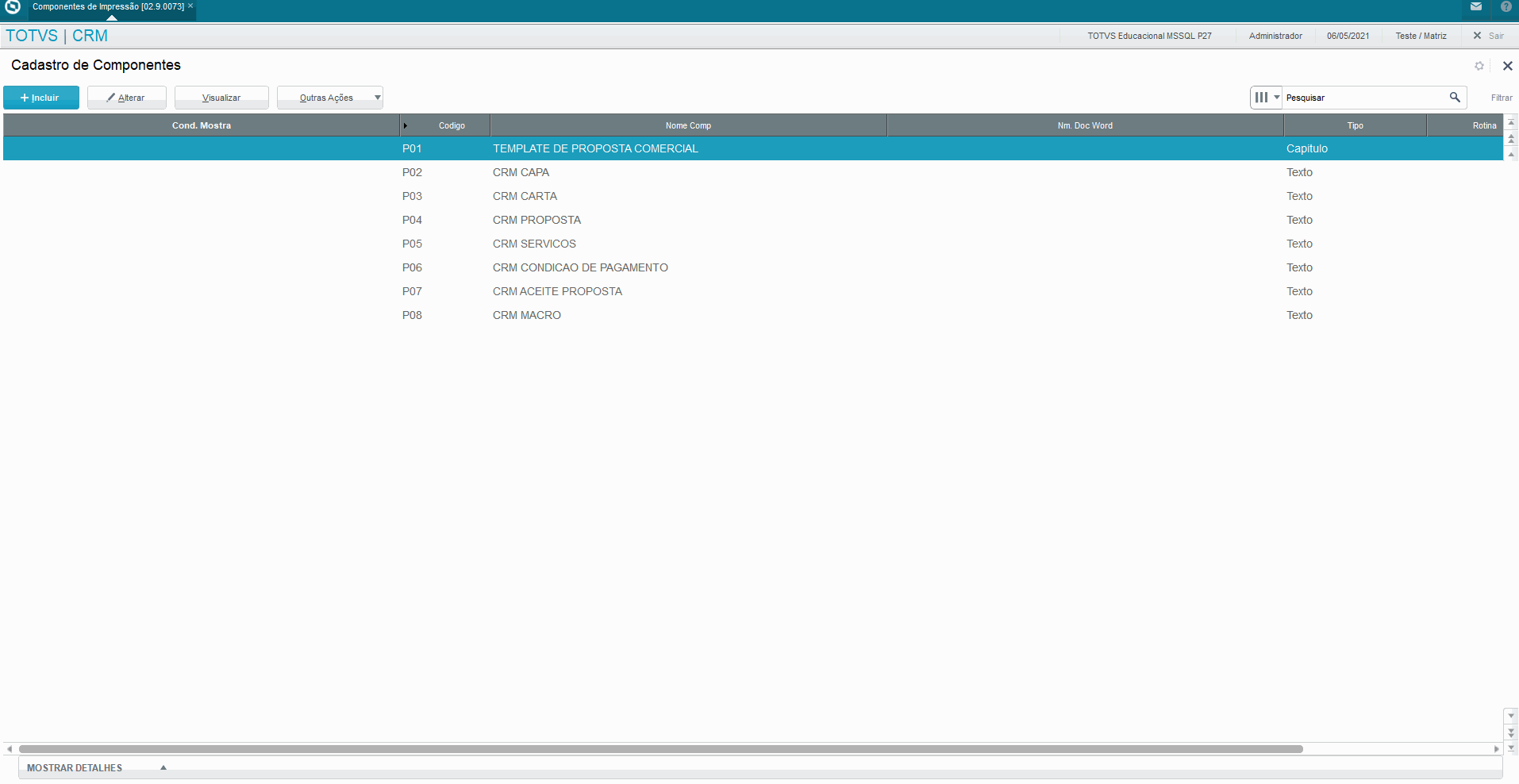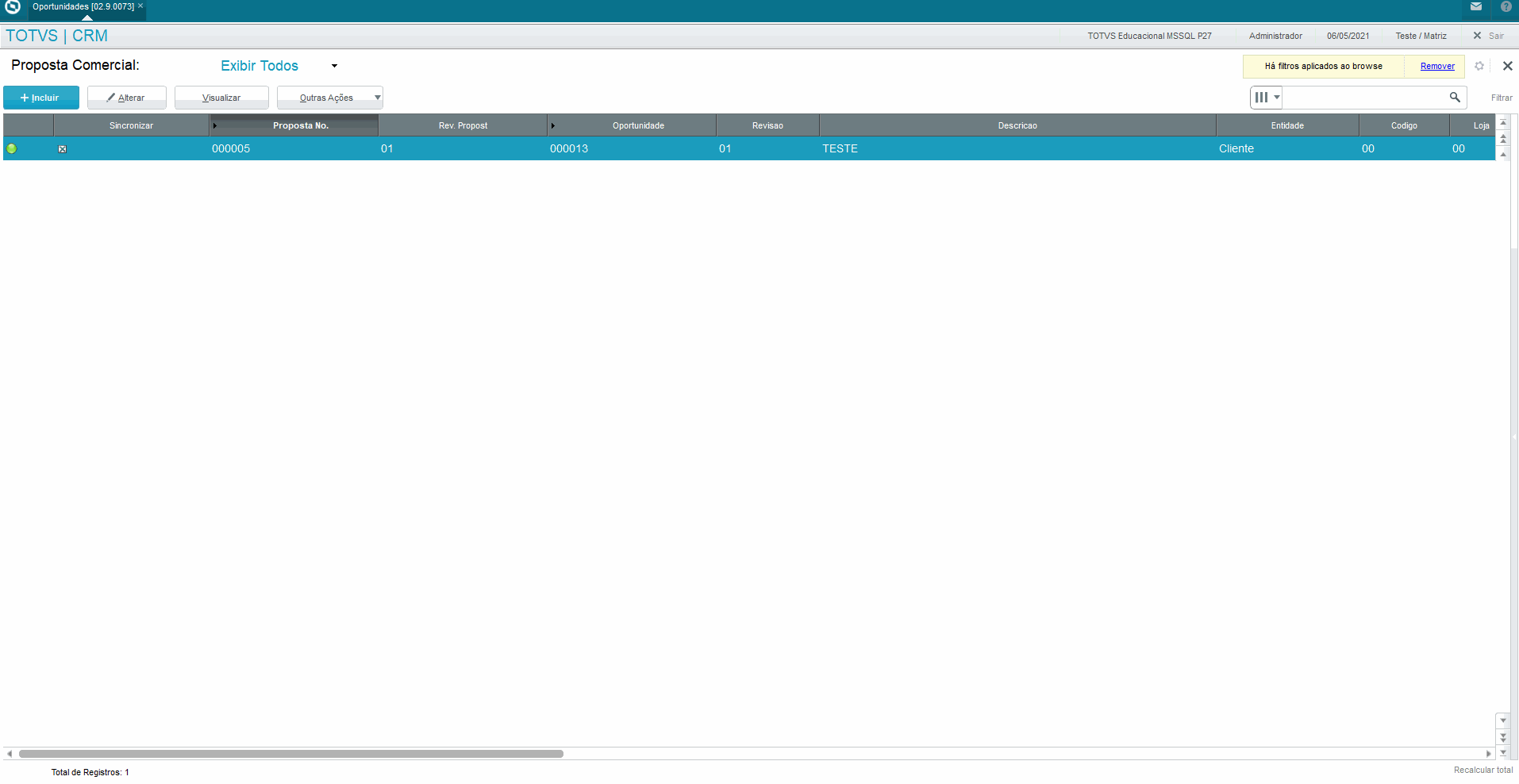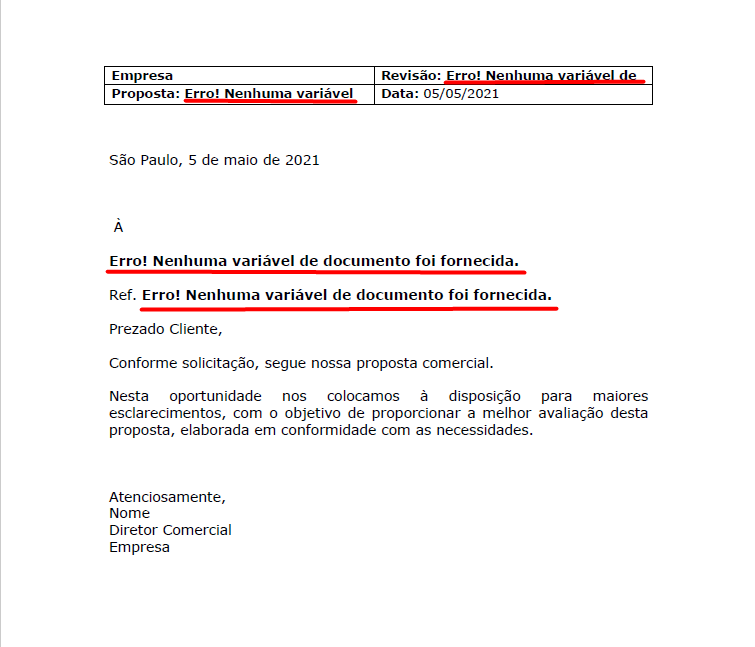Configuração para impressão da Proposta Comercial
Produto: | Microsiga Protheus |
|---|---|
| Versões: | P11 e P12 |
| Ocorrência: | Impressão Word da Proposta Comercial |
| Temas abordados neste documento: | Premissas e Configurações |
1. CADASTRO DOS PARÂMETROS:
1.2. MV_PATTERM: O caminho em que será gravado o documento final impresso (arquivo do WORD). É necessário que crie uma pasta dentro do diretório Wordtmp
1.3. MV_DOCAR: Caminho onde estão os DOTS originais SERVER. Importante Endereço listado a partir da System e incluir barra invertida antes e após o endereço do diretório
Rotina Processo de Venda - FATA010 : Campo Tp. Impressão (AC1_TPIMP) = Ms-Word (Define o tipo de arquivo gerado para impressão da Proposta Comercial.1=MS-Word e 2=PDF) Importante Obs: É necessário que o aplicativo instalado nas Estações de Trabalho para leitura de PDF / .DOT / WORD estejam com a mesma versão do aplicativo instalado no Servidor. 2. CADASTRO DOS COMPONENTES (FATA630) É necessário realizar o cadastro de cada uma das páginas de impressão (Componentes), do Modelo que deseja imprimir, através da rotina "Componentes de Impressão" (FATA630). O arquivo contido na aba 7. Download de Arquivos desta documentação possui as páginas:
Cada uma das páginas que deseja imprimir deve ser cadastrada como um componente, exemplo:
Vídeo mostrando os cadastros:
IMPORTANTE Caso informe uma função (exemplo: FT600EXE/FR600EXE/FV600EXE) no campo "Rotina" (AG4_FUNCAO), é necessário compilar os fontes: FR600EXE.PRW / FT600EXE.PRW / FV600EXE.PRW que constam na aba "Complementar - Download dos arquivos", no inicio deste documento. No caso acima usamos o FT600EXE, o qual deverá ser configurado somente para um dos itens constantes no Cadastro de Componentes. Caso o campo Rotina (AG4_FUNCAO) esteja preenchido com o programa FT600EXE em mais de um item, a impressão da Proposta Comercial ficará desconfigurada. 3. CADASTRO DO MODELO (VINCULANDO OS COMPONENTES) - FATA620 Após cadastrar as páginas (Componentes) para impressão, é necessário cadastrar o Modelo, que agrupa essas páginas, através da rotina "Componentes de Impressão" (FATA630). Exemplo:
Ao solicitar a impressão da Proposta, o sistema permitirá a seleção do Modelo e o modelo definirá quais páginas serão impressas de acordo com essa configuração. 4. IMPRESSÃO DA PROPOSTA Após as configurações para impressão, acesse as Propostas Comerciais de uma oportunidade e clique em Impressão. Informe os campos Pais (Exemplo: 105), Idioma (Exemplo: 001) e Modelo (Exemplo: 001 – Template de Proposta Comercial) Será apresentada a lista das páginas (Componentes) vinculadas ao Modelo selecionado: 5. ALTERANDO O LAYOUT PADRÃO Caso necessite alterar o Layout padrão, incluindo mais informações, disponibilizamos os fontes FR600EXE.PRW e FT600EXE.PRW no anexo ao final desta documentação para download, nestes programas estão declaradas todas as variáveis. É possível abrir os fontes em um editor de texto e as variáveis do padrão são todas as que estão informadas no comando OLE_SetDocumentVar. Como o fonte é aberto para personalização, pode-se criar e declarar as próprias variáveis. Para isso, poderá utilizar esse mesmo fonte como modelo ou criar o próprio programa com layout de impressão, basta informar o nome do fonte criado no campo "Rotina" (AG4_FUNCAO) do "Cadastro de Componentes" (FATA630). Atenção ATENÇÃO: Para se certificar de que o caminho dos .DOTs esta correto, ao digitar o nome do arquivo no campo "Nm. Doc.Word" (AG4_DOCWOR), o sistema não deve apresentar a mensagem:
Caso a mensagem acima seja apresentada, é necessário verificar se:
IMPORTANTE! A integração é homologada para os seguintes pacotes Office: SmartClient - Office / Homologação - Microsoft Office 2016 para a integração Não é homologada para Office 365: Office 365 - Online (Web) Atualmente a impressão de propostas não é compatível com o Mac OS. ARQUIVOS PARA DOWNLOAD! A rotina e os DOTs deste documento são apenas exemplos, podendo ser utilizados outros arquivos, caso desejado. Tanto a rotina FT600EXE como os DOTs utilizados no exemplo estão disponíveis no link:
Ressaltamos também que, tais processos, por padrão, não comportam alteração de estrutura, como margens e cabeçalho, se estas forem alteradas no momento da impressão, o sistema fará uma tentativa de ajuste, o que poderá desalinhar os itens editados como imagens no .dot. Nestas situações, aconselhamos o uso do PE FT600IMP para a chamada personalizada desta impressão. ERRO! Nenhuma variável de documento foi fornecida:
Caso esteja com o erro acima apresentando em tela, realize o procedimento já citado na aba 2. IMPORTANTE No caso usamos o FT600EXE, o qual deverá ser configurado somente para um dos itens constantes no Cadastro de Componentes. Caso o campo Rotina (AG4_FUNCAO) esteja preenchido com o programa FT600EXE em mais de um item, a impressão da Proposta Comercial ficará desconfigurada. Abaixo o vídeo do procedimento a ser realizado:
|